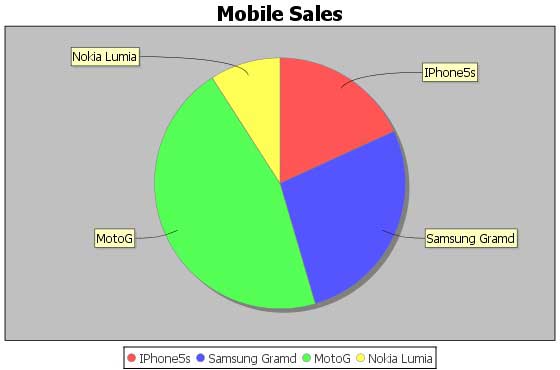JFreeChart - Guía rápida
Un cuadro es una representación gráfica de información. Hay varias herramientas disponibles que se pueden utilizar para crear diferentes tipos de gráficos. losJFreeChartEl proyecto fue fundado en febrero de 2000 por David Gilbert. Hoy en día, es la biblioteca de gráficos más utilizada entre los desarrolladores de Java.
Este tutorial lo ayudará a comprender qué es exactamente JFreeChart, por qué es necesario y las diversas formas de crear diferentes tipos de gráficos dentro de una aplicación basada en Java o de forma independiente.
¿Qué es JFreeChart?
JfreeChart es una biblioteca de código abierto desarrollada en Java. Se puede utilizar dentro de aplicaciones basadas en Java para crear una amplia gama de gráficos. Al utilizar JFreeChart, podemos crear todos los tipos principales de gráficos 2D y 3D, como gráficos circulares, gráficos de barras, gráficos de líneas, gráficos XY y gráficos 3D.
¿Por qué JFreeChart?
JFreeChart es de código abierto y 100% gratuito, lo que permite su uso en las aplicaciones comerciales sin ningún costo. Hemos incluido aquí algunos puntos más a favor de por qué debería usar JFreeChart:
Viene con API bien documentadas, lo que lo hace bastante fácil de entender.
Admite una amplia gama de tipos de gráficos, como gráficos circulares, gráficos de líneas, gráficos de barras, gráficos de áreas y gráficos 3D.
JFreeChart es fácil de ampliar y se puede utilizar tanto en el lado del cliente como en las aplicaciones del lado del servidor.
Admite múltiples formatos de salida como PNG, JPEG, PDF, SVG, etc.
Permite amplias personalizaciones de gráficos.
Considere una situación en la que está desarrollando una aplicación y necesita mostrar los datos en forma de gráficos, y los datos en sí se completan dinámicamente. En tal caso, mostrar los datos en forma de gráficos utilizando la programación JFreeChart es muy simple.
JFreeChart es popular por su eficiente creación de gráficos y su fácil configuración de instalación. Este capítulo describe el proceso de configuración de JFreeChart en Windows y Linux. Se necesita la administración de usuarios al instalar JFreeChart.
Requisitos del sistema
| JDK | 1,5 o superior |
| Memory | 2 GB de RAM |
| Disk Space | Sin requisito mínimo |
| Operating System Version | Linux o Windows |
Instalación de JFreeChart
Para instalar JFreeChart, hay tres pasos siguientes:
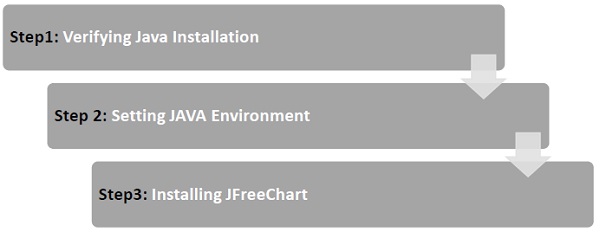
Paso 1: verificar la instalación de Java
Para verificar la instalación de Java, abra la consola y ejecute el siguiente comando de java:
| Os | Tarea | Mando |
|---|---|---|
| Ventanas | Abrir consola de comandos | C:> versión java |
| Linux | Terminal de comando abierto | $ java -version |
Una vez que la instalación de Java se haya realizado correctamente, debería obtener el siguiente resultado para ambos sistemas operativos:
| S. No | SO y descripción |
|---|---|
| 1 | Windows Versión de Java "1.7.0_60" Java (TM) SE Run Time Environment (compilación 1.7.0_60-b19) Java HotSpot (TM) 64-bit Server VM (compilación 24.60-b09, modo mixto) |
| 2 | Linux Java versión "1.7.0_25" Entorno de tiempo de ejecución de OpenJDK (rhel2.3.10.4.el6_4-x86_64) VM de servidor OpenJDK de 64 bits (compilación 23.7-b01, modo mixto) |
Si no tiene Java instalado, instale Java Software Development Kit (SDK) desde el enlace:
https://www.oracle.com/technetwork/java/javase/downloads/index.html
Suponemos que ha instalado la versión de Java 1.7.0_60 antes de continuar con este tutorial.
Paso 2: Configuración del entorno JAVA
Selecciona el JAVA_HOMEvariable de entorno para apuntar a la ubicación del directorio base donde está instalado Java en su máquina. Por ejemplo,
| S. No | Os y descripción |
|---|---|
| 1 | Windows Establezca la variable de entorno JAVA_HOME en C: \ ProgramFiles \ java \ jdk1.7.0_60 |
| 2 | Linux exportar JAVA_HOME = / usr / local / java-current |
Agregue la ubicación del compilador de Java a la ruta del sistema.
| S. No | SO y descripción |
|---|---|
| 1 | Windows Agregue la cadena; C: \ Archivos de programa \ Java \ jdk1.7.0_60 \ bin hasta el final de la variable del sistema PATH. |
| 2 | Linux export PATH = $ PATH: $ JAVA_HOME / bin / |
Verificar el comando java -version desde el comando solicitado como se explicó anteriormente.
Paso 3: Instalar JFreeChart
Descargue la última versión de JFreeChart.zip desde el enlace http://www.jfree.org/jfreechart/download/Descomprima el archivo descargado en cualquier ubicación desde donde las bibliotecas necesarias se puedan vincular a su programa Java. La siguiente imagen muestra la estructura de los directorios y archivos:
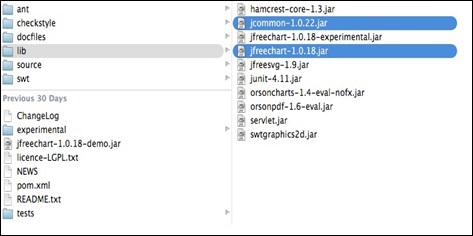
Agregue la ruta completa de los archivos jfreechart-1.0.18.jar y jcommon-1.0.22.jar a CLASSPATH como se muestra a continuación:
| S. No | SO y descripción |
|---|---|
| 1 | Windows Agregue las cadenas "C: \ jfreechart-1.0.18 \ lib \ jfreechart-1.0.18.jar" y "C: \ jfreechart-1.0.18 \ lib \ jcommon-1.0.22.jar" al final del usuario variable CLASSPATH |
| 2 | Linux Exportar CLASSPATH = $ CLASSPATH: /usr/share/jfreechart1.0.18/lib/jfreechart-1.0.18.jar: /usr/share/jfreechart-1.0.18/lib/jcommon1.0.22.jar |
Note - Para comunicarse con la base de datos MySql, debe configurar la ruta de clase para mysql-connector-java-5.0.8-bin.jar también.
Este capítulo explica las arquitecturas básicas de nivel de clase y de aplicación de JFreeChart para darle una idea sobre cómo JFreeChart interactúa con diferentes clases y cómo encaja en su aplicación basada en Java.
Arquitectura de nivel de clase
La arquitectura de nivel de clase explica cómo varias clases de la biblioteca interactúan entre sí para crear varios tipos de gráficos.
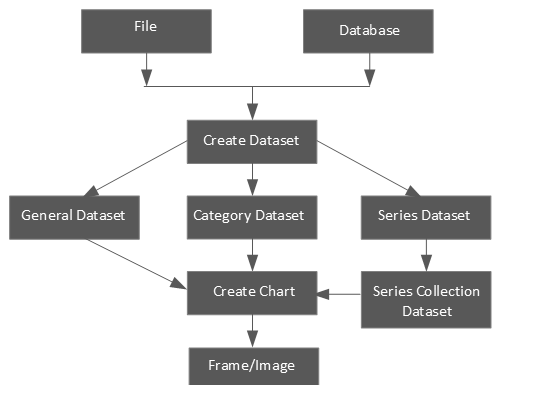
A continuación se muestra el detalle de las unidades utilizadas en el diagrama de bloques anterior:
| S. No | Unidades y descripción |
|---|---|
| 1 | File La fuente que tiene la entrada del usuario que se utilizará para crear un conjunto de datos en el archivo. |
| 2 | Database La fuente que tiene la entrada del usuario que se utilizará para crear un conjunto de datos en la base de datos. |
| 3 | Create Dataset Acepta el conjunto de datos y almacena el conjunto de datos en un objeto de conjunto de datos. |
| 4 | General Dataset Este tipo de conjunto de datos se utiliza principalmente para gráficos circulares. |
| 5 | Category Dataset Este tipo de conjunto de datos se utiliza para gráficos de barras, gráficos de líneas, etc. |
| 6 | Series Dataset Este tipo de conjunto de datos se utiliza para almacenar series de datos y construir gráficos de líneas. |
| 7 | Series Collection Dataset Las diferentes categorías de conjuntos de datos de series se agregan al conjunto de datos de recopilación de series. Este tipo de conjunto de datos se utiliza para XYLine Charts. |
| 8 | Create Chart Este es el método que se ejecuta para crear el gráfico final. |
| 9 | Frame/Image El gráfico se muestra en un marco giratorio o se crea una imagen. |
Arquitectura de nivel de aplicación
La arquitectura de nivel de aplicación explica dónde se encuentra la biblioteca JFreeChart dentro de una aplicación Java.
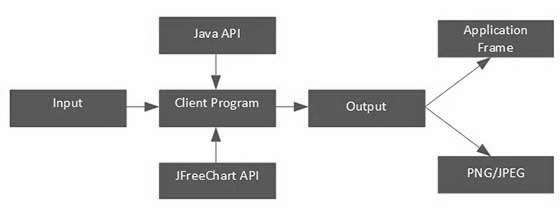
El programa cliente recibe los datos del usuario y luego utiliza las API estándar de Java y JFreeChart según los requisitos para generar la salida en forma de marco, que se puede mostrar directamente dentro de la aplicación o de forma independiente en los formatos de imagen como JPEG o PNG.
En este capítulo, analizaremos algunos de los paquetes, clases y métodos importantes de la biblioteca JFreeChart. Estos paquetes, clases y métodos son los que se utilizan con más frecuencia al crear una variedad de gráficos utilizando la biblioteca JFreeChart.
Clase ChartFactory
ChartFactory es una clase abstracta bajo el org.jfree.chartpaquete. Proporciona una colección de métodos de utilidad para generar gráficos estándar.
A continuación se muestra una lista de algunos de los métodos importantes:
Constructor de clases
| S. No | Descripción |
|---|---|
| 1 | ChartFactory() Constructor predeterminado de la clase ChartFactory. |
Métodos de clase
| S. No | Métodos y descripción |
|---|---|
| 1 | createPieChart(java.lang.String title, PieDataset dataset, boolean legend, boolean tooltips, boolean urls) Este método crea un gráfico circular con la configuración predeterminada. Devuelve el objeto de tipo JfreeChart. |
| 2 | createPieChart3D(java.lang.String title, PieDataset dataset, boolean legend, boolean tooltips, boolean urls Este método crea un gráfico circular en 3D utilizando el conjunto de datos especificado. |
| 3 | createBarChart(java.lang.String title, java.lang.String categoryAxisLabel, java.lang.String valueAxisLabel, CategoryDataset dataset, PlotOrientation orientation, boolean legend, boolean tooltips, boolean urls) El argumento java.lang.String categoryAxisLabel es la etiqueta de los valores colocados en el eje X. El argumento java.lang.String valueAxisLabel es la etiqueta de los valores colocados en el eje Y. Este método crea un gráfico de barras. |
| 4 | createBarChart3D(java.lang.String title, java.lang.String categoryAxisLabel, java.lang.String valueAxisLabel, CategoryDataset dataset, PlotOrientation orientation, boolean legend, boolean tooltips, boolean urls) Este método crea un gráfico de barras con efecto 3D. Devuelve el objeto de tipo JfreeChart. |
| 5 | createLineChart(java.lang.String title, java.lang.String categoryAxisLabel, java.lang.String valueAxisLabel, CategoryDataset dataset, PlotOrientation orientation, boolean legend, boolean tooltips, boolean urls) Este método crea un gráfico de líneas con la configuración predeterminada. |
| 6 | createLineChart3D(java.lang.String title, java.lang.String categoryAxisLabel, java.lang.String valueAxisLabel, CategoryDataset dataset, PlotOrientation orientation, boolean legend, boolean tooltips, boolean urls) Este método crea un gráfico de líneas con efecto 3D. |
| 7 | createXYLineChart(java.lang.String title, java.lang.String xAxisLabel, java.lang.String yAxisLabel, XYDataset dataset, PlotOrientation orientation, boolean legend, boolean tooltips, boolean urls) Este método crea un gráfico de líneas basado en XYDataset con la configuración predeterminada. |
Clase ChartFrame
La clase ChartFrame del paquete org.jfree.chart proporciona todas las funciones y utilidades relacionadas con el marco. La clase ChartFrame hereda las funcionalidades de las clases principales, como las clases Frame, Window, Container y Component.
Constructor de clases
| S. No | Constructor y Descripción |
|---|---|
| 1 | ChartFrame (java.lang.Frame String, JfreeChart chart) Construye un marco. |
| 2 | Chart Frame (java.lang.Frame String, JfreeChart chart, boolean scrollpane) Construye un marco. |
Método de clase
| S. No | Método y descripción |
|---|---|
| 1 | getChartPanel() Este método devuelve el panel de carta de un marco. |
Clase ChartPanel
Clase ChartPanel del org.jfree.chart El paquete se utiliza como un componente GUI swing para mostrar el objeto JfreeChart.
Constructor de clases
| S. No | Constructor y Descripción |
|---|---|
| 1 | ChartPanel(JFreeChart chart) Este constructor construye un panel que muestra el gráfico especificado. |
| 2 | ChartPanel(JFreeChart chart, boolean useBuffer) Este constructor construye un panel que contiene un gráfico. |
| 3 | ChartPanel(JFreeChart chart, boolean properties, boolean save, boolean print, boolean zoom, boolean tooltips) Este constructor construye un panel JFreeChart. |
Método de clase
| S. No | Método y descripción |
|---|---|
| 1 | setPreferredSize(java.awt.Dimension) Este método se usa para establecer el tamaño del marco usando java.awt. Objeto de clase de dimensión como argumento. Este método se toma de javax.swing.JComponent. |
Clase ChartUtilities
Clase CharUtilites de la org.jfree.chart El paquete proporciona una colección de métodos de utilidad de JFreeCharts, incluidos métodos para convertir gráficos en formato de archivo de imagen como PNG, JPEG y crear mapas de imagen HTML.
Constructor de clases
| S. No | Constructor y Descripción |
|---|---|
| 1 | ChartUtilities() Este es un constructor predeterminado de una clase. |
Método de clase
| S. No | Método y descripción |
|---|---|
| 1 | saveChartAsPNG(java.io.File file, JfreeChart chart, int width, int height) Este método convierte y guarda un gráfico en el archivo especificado en formato PNG. |
| 2 | saveChartAsJPEG(java.io.File file, JfreeChart chart, int width, int height) Este método convierte y guarda un gráfico en el archivo especificado en formato JPEG. |
Clase JFreeChart
La clase JFreeChart es la clase principal bajo la org.jfree.chartpaquete. Esta clase proporciona el método JFreeChart para crear gráficos de barras, gráficos de líneas, gráficos circulares y gráficos xy, incluidos datos de series de tiempo.
Constructor de clases
| S. No | Constructor y Descripción |
|---|---|
| 1 | JfreeChart(Plot plot) Este constructor crea un nuevo gráfico basado en el gráfico proporcionado. |
| 2 | JfreeChart(java.lang.String title, java.awt.Font titleFont, Plot plot, boolean createLegend) Este constructor crea un nuevo gráfico con el título y la trama dados. |
| 3 | JfreeChart(java.lang.String title, Plot plot) Este constructor crea un nuevo gráfico con el título y la trama dados. |
Método de clase
| S. No | Método y descripción |
|---|---|
| 1 | getXYPlot() Este método Devuelve el gráfico de la gráfica como XYPlot. Usando XYPolt, podemos hacer algunas operaciones de utilidad en gráficos xy. |
Clase PiePlot
Esta clase es parte de org.jfree.chart.plotpackage y extiende la clase Plot del mismo paquete. Esta clase proporciona métodos para crear gráficos circulares.
Constructor de clases
| S. No | Constructor y Descripción |
|---|---|
| 1 | PiePlot() Crea una nueva trama. |
| 2 | PiePlot(PieDataset dataset) Crea una gráfica que dibuja un gráfico circular para el conjunto de datos especificado. |
Método de clase
| S. No | Método y descripción |
|---|---|
| 1 | setStartAngle(double angle) Este método establece el ángulo de inicio y envía un PlotChangeEvent a todos los oyentes registrados |
PiePlot3D (clase)
La clase PiePlot3D es una subclase de la clase PiePlot en el mismo paquete. Por lo tanto, esta clase tiene las mismas características que la clase PiePlot, excepto que se usa para crear gráficos 3D.
Constructor de clases
| S. No | Constructor y Descripción |
|---|---|
| 1 | PiePlot3D() Este constructor crea una nueva instancia sin conjunto de datos. |
| 2 | PiePlot3D(PieDataset dataset) Este constructor crea un gráfico circular con efecto tridimensional utilizando un conjunto de datos específico. |
Método de clase
| S. No | Método y descripción |
|---|---|
| 1 | setForegroundAlpha(float alpha) Establece la transparencia alfa para el gráfico y envía un PlotChangeEvent a todos los oyentes registrados. Esto se toma de una de las clases Plot padre. |
| 2 | setInteriorGap(double percent) Establece el espacio interior y envía un PlotChangeEvent a todos los oyentes registrados. Esto controla el espacio entre los bordes del gráfico circular y el área del gráfico en sí (es decir, la región donde aparecen las etiquetas de sección). Este método se toma de la clase padre PiePlot. |
Clase PlotOrientation
Esta es una clase serializada disponible en org.jfree.chart.plotpaquete y se utiliza para mostrar la orientación de un gráfico 2D. La orientación puede servertical o horizontal. Establece la orientación del eje Y. Una gráfica convencional tiene un eje Y vertical.
Campo Resumen
| S. No | Tipo | Campo Descripción |
|---|---|---|
| 1 | PlotOrientation | HORIZONTAL Para una gráfica donde el eje de rango (eje Y) es horizontal. |
| 2 | PlotOrientation | VERTICALPara una gráfica donde el eje de rango (eje Y) es vertical. Ésta es la orientación predeterminada. |
Método de clase
| S. No | Método y descripción |
|---|---|
| 1 | isHorizontal() Este método devuelve verdadero si esta orientación es HORIZONTAL y falso en caso contrario. |
| 2 | isVertical() Este método devuelve verdadero si esta orientación es VERTICAL y falso en caso contrario. |
Clase XYPlot
Esta es una clase general disponible en org.jfree.chart.plotpaquete y se utiliza para trazar los datos en forma de pares (x, y). Este gráfico puede usar datos de cualquier otra clase que implemente la interfaz XYDataSet. XYPlot utiliza un XYItemRenderer para dibujar cada punto del gráfico.
Constructor de clases
| S. No | Constructor y Descripción |
|---|---|
| 1 | XYPlot() Este contratista crea una nueva instancia de XYPlot sin conjunto de datos, sin ejes ni renderizador. |
| 2 | XYPlot(XYDataset dataset, ValueAxis domainAxis, ValueAxis rangeAxis, XYItemRenderer renderizador) Este constructor crea una nueva gráfica con el conjunto de datos, el eje y el renderizador especificados. |
Método de clase
| S. No | Método y descripción |
|---|---|
| 1 | setRenderer(XYItemRenderer renderizador) Este método establece el renderizador para el conjunto de datos principal y envía un evento de cambio a todos los oyentes registrados. |
Clase NumberAxis
Esta clase está disponible en org.jfree.chart.axispaquete y puede acceder a los datos numéricos de cualquier eje. Cuando configuramos el rango de cualquier eje por defecto, se ajusta según el rango de los datos. Pero usando NumberAxis, class podemos establecer el margen inferior y el margen superior de los ejes de dominio y rango.
Constructor de clases
| S. No | Constructor y Descripción |
|---|---|
| 1 | NumberAxis( ) Este es un constructor predeterminado de NumberAxis. |
| 2 | NumberAxis( java.lang.String label) El constructor NumberAxis usa valores predeterminados cuando es necesario. |
Método de clase
| S. No | Método y descripción |
|---|---|
| 1 | setLowerMargin(double margin) Establece el margen inferior para el eje (como un porcentaje del rango del eje) y envía un AxisChangeEventa todos los oyentes registrados. Este método se toma de la clase principal de la clase ValueAxis. |
| 2 | setUpperMargin(double margin) Establece el margen superior para el eje (como un porcentaje del rango del eje) y envía un AxisChangeEventa todos los oyentes registrados. Este método también está presente en ValueAxis Class. |
Clase XYLineAndShapeRenderer
Esta es la clase, disponible en org.jfree.chart.renderer.xypackage, que se encarga de conectar puntos de datos con líneas y dibuja formas en cada punto de datos. Esta clase de renderizador está diseñada para su uso conXYPlot clase.
Constructor de clases
| S. No | Constructor y descripción |
|---|---|
| 1 | XYLineAndShapeRenderer() Crea un nuevo renderizador con líneas y formas visibles. |
| 2 | XYLineAndShapeRenderer (líneas booleanas, formas booleanas) Crea un nuevo renderizador con una propiedad específica. |
Método de clase
| S. No | Método y descripción |
|---|---|
| 1 | setSeriesPaint(int series, java.awt.Paint paint) Este método fija la pintura utilizada para una serie y envía un RendererChangeEventa todos los oyentes registrados. Este método se toma de la clase abstracta AbstratRenderer del paquete renderizador en la API de JFreeChart. |
| 2 | setSeriesStroke(int series, java.awt.Stroke stroke) Este método Establece el trazo utilizado para una serie y envía un RendererChangeEventa todos los oyentes registrados. Este método se toma de la clase abstracta AbstratRenderer, que es la superclase de este paquete. |
Conjuntos de datos generales de XYItemRenderer
Esta es una interfaz para representar el formato de un solo elemento (x, y) en un XYPlot. El paquete esorg.Jfree.data.general, que tiene clases e interfaces para definir diferentes tipos de conjuntos de datos para construir gráficos.
PieDataset
Esta es una interfaz utilizada como un conjunto de datos de propósito general, donde los valores están asociados con claves. Como sugiere el nombre, puede utilizar este conjunto de datos para proporcionar datos para gráficos circulares. Esta interfaz amplía las interfaces KeyedValues y DataSet. Todos los métodos utilizados para esta interfaz se toman de las interfaces KeyedValues, Values y Dataset.
Clase DefaultPieDataset
Esta es una clase de implementación predeterminada de una interfaz PieDataset.
Constructor de clases
| S. No | Constructor y Descripción |
|---|---|
| 1 | DefaultPieDataset() Este constructor crea un nuevo conjunto de datos, inicialmente vacío. |
| 2 | DefaultPieDataset(KeyedValues data) Crea un nuevo conjunto de datos copiando datos de un KeyedValues ejemplo. |
Método de clase
| S. No | Método y descripción |
|---|---|
| 1 | setValue(java.lang.Comparable key, double value) Establece el valor de los datos para una clave y envía un DatasetChangeEvent a todos los oyentes registrados. |
| 2 | setValue(java.lang.Comparable key, java.lang.Number value) Establece el valor de los datos para una clave y envía un DatasetChangeEvent a todos los oyentes registrados. |
Clase SeriesException
Esta es una clase de excepción. Genera una excepción que se produjo en la serie temporal de datos en el conjunto de datos. Se plantean excepciones en la ocurrencia de datos duplicados o no válidos. La serie temporal no debe aplicarse con duplicados y el formato debe ser válido.
DefaultCategoryDataset
Esta es una clase de implementación predeterminada de la interfaz CategoryDataset.
Constructor de clases
| S. No | Constructor y Descripción |
|---|---|
| 1 | DefaultCategoryDataset() Este constructor crea un nuevo conjunto de datos vacío. |
Método de clase
| S. No | Método y descripción |
|---|---|
| 1 | addValue(double value, java.lang.Comparable rowKey, java.lang.Comparable columnKey) Este método agrega un valor a la tabla usando claves comparables. |
| 2 | addValue(java.lang.Number value, java.lang.Comparable rowKey, java.lang.Comparable columnKey) Este método agrega un valor a la tabla. |
| 3 | setValue(double value, java.lang.Comparable rowKey, java.lang.Comparable columnKey) Este método agrega o actualiza un valor en la tabla y envía un DatasetChangeEvent a todos los oyentes registrados. |
| 4 | setValue(java.lang.Number value, java.lang.Comparable rowKey, java.lang.Comparable columnKey) Este método agrega o actualiza un valor en la tabla y envía un DatasetChangeEvent a todos los oyentes registrados. |
Consulte la API de JFreeChart para obtener más información sobre otros métodos y campos.
Conjuntos de datos en serie
Los gráficos XY utilizan el conjunto de datos de la serie. El paquete esorg.Jfree.data.xy, que contiene clases e interfaces que pertenecen a gráficos xy. La interfaz principal es XYDataset.
XYDataset
Se trata de una interfaz a través de la cual se puede acceder a datos en forma de elementos (x, y). Como sugiere el nombre, puede usar este conjunto de datos para servir el gráfico XY. Algunos de los métodos de esta interfaz se toman de la interfaz SeriesDateset.
XYZDataset
Esta es una interfaz a través de la cual se puede acceder a datos en forma de elementos (x, y, z). Como sugiere el nombre, puede utilizar este conjunto de datos para servir el gráfico XYZ. Algunos de los métodos de esta interfaz se toman de SeriesDateset.
XYSeries
Esta es una clase, que representa una secuencia de cero o más elementos de datos en la forma (x, y). De forma predeterminada, los elementos de la serie se clasifican en orden ascendente por valor de x, y se permiten valores de x duplicados. Tanto la clasificación como los valores por defecto duplicados se pueden cambiar en el constructor. Los valores Y se pueden denotar como nulos para representar los valores perdidos.
Constructor de clases
| S. No | Constructor y Descripción |
|---|---|
| 1 | XYSeries(java.lang.Comparable key) Este constructor crea una nueva serie vacía. |
| 2 | XYSeries(java.lang.Comparable key, boolean autoSort) Construye una nueva serie vacía, con la marca de clasificación automática establecida según lo solicitado, y se permiten valores duplicados. |
| 3 | XYSeries(java.lang.Comparable key, boolean autoSort, boolean allowDuplicateXValues) Construye una nueva serie xy que no contiene datos. |
Método de clase
| S. No | Método y descripción |
|---|---|
| 1 | add(double x, double y) Este método agrega elementos de datos a la serie. |
El método anterior se utiliza en el ejemplo del tutorial. Si desea conocer los métodos y campos restantes, consulte la API de JFreeChart.
XYSeriesCollection
La clase XYSeriesCollection tiene clases principales como AbstractIntervelDataset, AbstractXYDatset, AbstractSeriesDataset y AbstractDataset. Algunos de los métodos de esta clase pertenecen a clases padre de esta clase.
Constructor de clases
| S. No | Constructor y Descripción |
|---|---|
| 1 | XYSeriesCollection() Construye un conjunto de datos vacío. |
| 2 | XYSeriesCollection(XYSeries xyseries) Construye un conjunto de datos y lo completa con una sola serie. |
Método de clase
| S. No | Método y descripción |
|---|---|
| 1 | addSeries(XYSeries series) Este método agrega una serie a la colección y envía un DatasetChangeEvent a todos los oyentes registrados. |
Consulte la API de JFreeChart para conocer los métodos y campos restantes.
XYZDataset predeterminado
La clase DefaultXYZDataset tiene clases principales como AbstractIntervelDataset, AbstractXYDatset, AbstractSeriesDataset, AbstractDataset y AbstractXYZDataset. Algunos de los métodos de esta clase pertenecen a clases padre de esta clase.
constructor de clases
| S. No | Constructor y Descripción |
|---|---|
| 1 | DefaultXYZDataset() Construye un conjunto de datos vacío. |
Método de clase
| S. No | Método y descripción |
|---|---|
| 1 | addSeries(java.lang.Comparable seriesKey, double[ ][ ] data ) Este método agrega una serie a la colección y envía un DatasetChangeEvent a todos los oyentes registrados. |
Consulte la API de JFreeChart para conocer los métodos y campos restantes.
Series temporales en JFreeCharts
El paquete es org.jfree.data.time. Este paquete contiene clases e interfaces, que se utilizan para los datos relacionados con el tiempo.
Series de tiempo
Esta clase representa una secuencia de elementos de datos en forma de valores de período, donde período es una instancia de la clase abstracta RegularTimePeriod, como las clases Time, Day, Hour, Minute y Second.
Constructor de clases
| S. No | Constructor y Descripción |
|---|---|
| 1 | TimeSeries(java.lang.Comparable name) Crea nuevas series vacías. |
| 2 | TimeSeries(java.lang.Comarable name, java.lang.String domain, java.lang.Strin range) Crea nuevas series de tiempo que no contienen datos. |
Método de clase
| S. No | Método y descripción |
|---|---|
| 1 | add(RegularTimePeriod period,double value) Este método agrega un nuevo elemento de datos a la serie. |
Consulte la API de JFreeChart para conocer los métodos y campos restantes.
TimeSeriesCollection
Esta es una clase que se utiliza como colección de objetos de series de tiempo. Esta clase implementa la interfaz XYDataset, así como también extiende la interfaz IntervelXYDataset. Esto hace que sea conveniente recopilar objetos de datos en serie.
Constructor de clases
| S. No | Constructor y Descripción |
|---|---|
| 1 | TimeSeriesCollection() Construye un conjunto de datos vacío, vinculado a la zona horaria predeterminada. |
| 2 | TimeSeriesCollection(TimeSeries serie) Construye un conjunto de datos que contiene una sola serie (se pueden agregar más), vinculado a la zona horaria predeterminada. |
| 3 | TimeSeriesCollection(TimeSeries series, java.util.TimeZone zone) Construye un conjunto de datos que contiene una sola serie (se pueden agregar más), vinculado a una zona horaria específica. |
| 4 | TimeSeriesCollection(zona java.util.TimeZone) Construye un conjunto de datos vacío, vinculado a una zona horaria específica. |
Método de clase
| S. No | Método y descripción |
|---|---|
| 1 | addSeries(TimeSeries serie) Este método agrega una serie a la colección y envía un DatasetChangeEvent a todos los oyentes registrados. |
Consulte la API de JFreeChart para conocer los métodos y campos restantes.
Segundo
Esta clase representa un segundo en un día en particular. Esta clase es inmutable, lo cual es un requisito para todas las subclase RegularTimePeriod.
Constructor de clases
| S. No | Constructor y Descripción |
|---|---|
| 1 | Second() Construye un nuevo segundo, basado en la fecha / hora del sistema. |
| 2 | Second(java.util.Date time) Construye una nueva instancia a partir de la fecha / hora especificada y la zona horaria predeterminada. |
| 3 | Second(java.util.Date time, java.util.TimeZone zone, java.util.Locale locale) Crea un nuevo segundo basado en la hora y la zona horaria proporcionadas. |
| 4 | Second(int second, int minute, int hour, int day, int month, int year Crea un nuevo segundo. |
| 5 | Second(int second, Minute minute) Construye un nuevo Segundo. |
Método de clase
| S. No | Método y descripción |
|---|---|
| 1 | getSecond() Devuelve el segundo dentro del minuto. |
| 2 | next() Devuelve el segundo siguiente al segundo presente. |
Consulte la API de JFreeChart para conocer los métodos y campos restantes.
Marcos en JFreeCharts
El paquete es org.jfree.ui. Este es el paquete que pertenece a la API de JCommons de JFreeChart. Contiene clases de servicios que se utilizan para crear marcos para gráficos preconfigurados.
ApplicationFrame
Esta es una clase base para crear el marco principal para aplicaciones simples. El marco escucha los eventos de cierre de ventanas y responde apagando la JVM. Esto está bien para pequeñas aplicaciones de demostración. Para las aplicaciones empresariales, necesita usar algo más sólido. Los métodos principales de esta clase se toman de las clases Component, Container, Window, Frame y Jframe.
Constructor de clases
| S. No | Constructor y descripción |
|---|---|
| 1 | ApplicationFrame(java.lang.String title) Crea un marco de aplicación con el título de la cadena. |
Esta clase ayuda a crear AWT Frames. Esta es la razón por la que usamos esta clase como superclase en los ejemplos de este tutorial.
Los métodos, que se toman de las clases principales, se utilizan para abrir un marco, cerrar un marco, cambiar el tamaño, cambiar el color de fondo o de primer plano y los oyentes.
RefineríaUtilidades
Ésta es una colección de clases de métodos de utilidad relacionados con la interfaz de usuario.
Método de clase
| S. No | Método y descripción |
|---|---|
| 1 | centerFrameOnScreen(java.awt.Window frame) Coloca el marco especificado en el medio de la pantalla. |
El método anterior se utiliza en el ejemplo del tutorial. Consulte la API de JFreeChart para conocer los métodos y campos restantes.
En un gráfico circular, la longitud del arco de cada sector es proporcional a la cantidad que representa. Este capítulo demuestra cómo podemos usar JFreeChart para crearPie Chart a partir de un conjunto determinado de datos empresariales.
Datos comerciales
El siguiente ejemplo muestra la venta móvil con la ayuda de un gráfico circular. A continuación se muestra una lista de diferentes marcas de dispositivos móviles y su venta (unidades por día).
| S. No | Marcas móviles | Ventas (UNIDADES por día) |
|---|---|---|
| 1 | Iphone 5s | 20 |
| 2 | Samsung Grand | 20 |
| 3 | MOTO G | 40 |
| 4 | Nokia Lumia | 10 |
Aplicación basada en AWT
A continuación se muestra el código para crear un gráfico circular utilizando la información proporcionada anteriormente. Este código le ayuda a incrustar un gráfico circular en cualquier aplicación basada en AWT.
import javax.swing.JPanel;
import org.jfree.chart.ChartFactory;
import org.jfree.chart.ChartPanel;
import org.jfree.chart.JFreeChart;
import org.jfree.data.general.DefaultPieDataset;
import org.jfree.data.general.PieDataset;
import org.jfree.ui.ApplicationFrame;
import org.jfree.ui.RefineryUtilities;
public class PieChart_AWT extends ApplicationFrame {
public PieChart_AWT( String title ) {
super( title );
setContentPane(createDemoPanel( ));
}
private static PieDataset createDataset( ) {
DefaultPieDataset dataset = new DefaultPieDataset( );
dataset.setValue( "IPhone 5s" , new Double( 20 ) );
dataset.setValue( "SamSung Grand" , new Double( 20 ) );
dataset.setValue( "MotoG" , new Double( 40 ) );
dataset.setValue( "Nokia Lumia" , new Double( 10 ) );
return dataset;
}
private static JFreeChart createChart( PieDataset dataset ) {
JFreeChart chart = ChartFactory.createPieChart(
"Mobile Sales", // chart title
dataset, // data
true, // include legend
true,
false);
return chart;
}
public static JPanel createDemoPanel( ) {
JFreeChart chart = createChart(createDataset( ) );
return new ChartPanel( chart );
}
public static void main( String[ ] args ) {
PieChart_AWT demo = new PieChart_AWT( "Mobile Sales" );
demo.setSize( 560 , 367 );
RefineryUtilities.centerFrameOnScreen( demo );
demo.setVisible( true );
}
}Mantengamos el código Java anterior en PieChart_AWT.java archivo, y luego compílelo y ejecútelo desde el comando solicitado como -
$javac PieChart_AWT.java $java PieChart_AWTSi todo está bien, se compilará y ejecutará para generar el siguiente gráfico circular:

Si no necesita incrustar su gráfico en ninguna aplicación, puede crear imágenes de gráficos en el símbolo del sistema. JFreeChart le permite guardar imágenes de gráficos en formatos JPG o PNG.
Creación de imágenes JPEG
Reescribamos el ejemplo anterior para generar una imagen JPEG desde una línea de comando. A continuación se muestran las dos API proporcionadas por la biblioteca JFreeChart, que puede usar para generar imágenes PNG o JPEG según sus requisitos.
saveChartAsPNG() - API para guardar imagen en formato PNG.
saveChartAsJPEG() - API para guardar imagen en formato JPEG.
import java.io.*;
import org.jfree.chart.ChartUtilities;
import org.jfree.chart.ChartFactory;
import org.jfree.chart.JFreeChart;
import org.jfree.data.general.DefaultPieDataset;
public class PieChart {
public static void main( String[ ] args ) throws Exception {
DefaultPieDataset dataset = new DefaultPieDataset( );
dataset.setValue("IPhone 5s", new Double( 20 ) );
dataset.setValue("SamSung Grand", new Double( 20 ) );
dataset.setValue("MotoG", new Double( 40 ) );
dataset.setValue("Nokia Lumia", new Double( 10 ) );
JFreeChart chart = ChartFactory.createPieChart(
"Mobile Sales", // chart title
dataset, // data
true, // include legend
true,
false);
int width = 640; /* Width of the image */
int height = 480; /* Height of the image */
File pieChart = new File( "PieChart.jpeg" );
ChartUtilities.saveChartAsJPEG( pieChart , chart , width , height );
}
}Mantengamos el código Java anterior en PieChart.java archivo, y luego compílelo y ejecútelo desde el comando solicitado como -
$javac PieChart.java $java PieChartSi todo está bien, se compilará y se ejecutará para crear un archivo de imagen JPEG llamado PieChart.jpeg en su directorio actual.
Este capítulo demuestra cómo puede utilizar JFreeChart para crear Bar Chart a partir de un conjunto determinado de datos empresariales.
Un gráfico de barras utiliza barras de diferente orientación (horizontal o vertical) para mostrar comparaciones en varias categorías. Un eje (eje de dominio) del gráfico muestra el dominio específico que se está comparando y el otro eje (eje de rango) representa valores discretos.
Datos comerciales
El siguiente ejemplo muestra varias estadísticas de automóviles con la ayuda de un gráfico de barras. A continuación se muestra una lista de marcas de automóviles junto con sus diferentes características, que mostraremos mediante un gráfico de barras:
| Coche | Velocidad | Opiniones de los usuarios | Millage | La seguridad |
|---|---|---|---|---|
| Fiat | 1.0 | 3,0 | 5,0 | 5,0 |
| Audi | 5,0 | 6.0 | 10.0 | 4.0 |
| Ford | 4.0 | 2.0 | 3,0 | 6.0 |
Aplicación basada en AWT
A continuación se muestra el código para crear un gráfico de barras a partir de la información proporcionada anteriormente. Este código le ayuda a incrustar un gráfico de barras en cualquier aplicación basada en AWT.
import org.jfree.chart.ChartFactory;
import org.jfree.chart.ChartPanel;
import org.jfree.chart.JFreeChart;
import org.jfree.chart.plot.PlotOrientation;
import org.jfree.data.category.CategoryDataset;
import org.jfree.data.category.DefaultCategoryDataset;
import org.jfree.ui.ApplicationFrame;
import org.jfree.ui.RefineryUtilities;
public class BarChart_AWT extends ApplicationFrame {
public BarChart_AWT( String applicationTitle , String chartTitle ) {
super( applicationTitle );
JFreeChart barChart = ChartFactory.createBarChart(
chartTitle,
"Category",
"Score",
createDataset(),
PlotOrientation.VERTICAL,
true, true, false);
ChartPanel chartPanel = new ChartPanel( barChart );
chartPanel.setPreferredSize(new java.awt.Dimension( 560 , 367 ) );
setContentPane( chartPanel );
}
private CategoryDataset createDataset( ) {
final String fiat = "FIAT";
final String audi = "AUDI";
final String ford = "FORD";
final String speed = "Speed";
final String millage = "Millage";
final String userrating = "User Rating";
final String safety = "safety";
final DefaultCategoryDataset dataset =
new DefaultCategoryDataset( );
dataset.addValue( 1.0 , fiat , speed );
dataset.addValue( 3.0 , fiat , userrating );
dataset.addValue( 5.0 , fiat , millage );
dataset.addValue( 5.0 , fiat , safety );
dataset.addValue( 5.0 , audi , speed );
dataset.addValue( 6.0 , audi , userrating );
dataset.addValue( 10.0 , audi , millage );
dataset.addValue( 4.0 , audi , safety );
dataset.addValue( 4.0 , ford , speed );
dataset.addValue( 2.0 , ford , userrating );
dataset.addValue( 3.0 , ford , millage );
dataset.addValue( 6.0 , ford , safety );
return dataset;
}
public static void main( String[ ] args ) {
BarChart_AWT chart = new BarChart_AWT("Car Usage Statistics",
"Which car do you like?");
chart.pack( );
RefineryUtilities.centerFrameOnScreen( chart );
chart.setVisible( true );
}
}Mantengamos el código Java anterior en BarChart_AWT.java archivo, y luego compílelo y ejecútelo desde el comando solicitado como -
$javac BarChar_AWT.java $java BarChart_AWTSi todo está bien, se compilará y se ejecutará para generar el siguiente gráfico de barras:

Creación de imágenes JPEG
Reescribamos el ejemplo anterior para generar una imagen JPEG desde una línea de comando.
import java.io.*;
import org.jfree.chart.ChartFactory;
import org.jfree.chart.JFreeChart;
import org.jfree.chart.plot.PlotOrientation;
import org.jfree.data.category.DefaultCategoryDataset;
import org.jfree.chart.ChartUtilities;
public class BarChart {
public static void main( String[ ] args )throws Exception {
final String fiat = "FIAT";
final String audi = "AUDI";
final String ford = "FORD";
final String speed = "Speed";
final String millage = "Millage";
final String userrating = "User Rating";
final String safety = "safety";
final DefaultCategoryDataset dataset = new DefaultCategoryDataset( );
dataset.addValue( 1.0 , fiat , speed );
dataset.addValue( 3.0 , fiat , userrating );
dataset.addValue( 5.0 , fiat , millage );
dataset.addValue( 5.0 , fiat , safety );
dataset.addValue( 5.0 , audi , speed );
dataset.addValue( 6.0 , audi , userrating );
dataset.addValue( 10.0 , audi , millage );
dataset.addValue( 4.0 , audi , safety );
dataset.addValue( 4.0 , ford , speed );
dataset.addValue( 2.0 , ford , userrating );
dataset.addValue( 3.0 , ford , millage );
dataset.addValue( 6.0 , ford , safety );
JFreeChart barChart = ChartFactory.createBarChart(
"CAR USAGE STATIStICS",
"Category", "Score",
dataset,PlotOrientation.VERTICAL,
true, true, false);
int width = 640; /* Width of the image */
int height = 480; /* Height of the image */
File BarChart = new File( "BarChart.jpeg" );
ChartUtilities.saveChartAsJPEG( BarChart , barChart , width , height );
}
}Mantengamos el código Java anterior en el archivo BarChart.java, y luego compilemos y ejecutamos desde el comando solicitado como -
$javac BarChart.java $java BarChartSi todo está bien, se compilará y se ejecutará para crear un archivo de imagen JPEG llamado BarChart.jpeg en su directorio actual.
Un gráfico de líneas o un gráfico de líneas muestra información como una serie de puntos de datos (marcadores) conectados por segmentos de línea recta. El gráfico de líneas muestra cómo cambian los datos con la misma frecuencia de tiempo.
Este capítulo demuestra cómo podemos usar JFreeChart para crear Line Chart a partir de un conjunto determinado de datos empresariales.
Datos comerciales
El siguiente ejemplo dibuja un gráfico de líneas para mostrar una tendencia del número de escuelas abiertas en diferentes años a partir de 1970.
Los datos dados son los siguientes:
| Año | Número DE escuelas |
|---|---|
| 1970 | 15 |
| 1980 | 30 |
| 1990 | 60 |
| 2000 | 120 |
| 2013 | 240 |
| 2014 | 300 |
Aplicación basada en AWT
A continuación se muestra el código para crear un gráfico de líneas a partir de la información proporcionada anteriormente. Este código le ayuda a incrustar un gráfico de líneas en cualquier aplicación basada en AWT.
import org.jfree.chart.ChartPanel;
import org.jfree.chart.ChartFactory;
import org.jfree.chart.JFreeChart;
import org.jfree.ui.ApplicationFrame;
import org.jfree.ui.RefineryUtilities;
import org.jfree.chart.plot.PlotOrientation;
import org.jfree.data.category.DefaultCategoryDataset;
public class LineChart_AWT extends ApplicationFrame {
public LineChart_AWT( String applicationTitle , String chartTitle ) {
super(applicationTitle);
JFreeChart lineChart = ChartFactory.createLineChart(
chartTitle,
"Years","Number of Schools",
createDataset(),
PlotOrientation.VERTICAL,
true,true,false);
ChartPanel chartPanel = new ChartPanel( lineChart );
chartPanel.setPreferredSize( new java.awt.Dimension( 560 , 367 ) );
setContentPane( chartPanel );
}
private DefaultCategoryDataset createDataset( ) {
DefaultCategoryDataset dataset = new DefaultCategoryDataset( );
dataset.addValue( 15 , "schools" , "1970" );
dataset.addValue( 30 , "schools" , "1980" );
dataset.addValue( 60 , "schools" , "1990" );
dataset.addValue( 120 , "schools" , "2000" );
dataset.addValue( 240 , "schools" , "2010" );
dataset.addValue( 300 , "schools" , "2014" );
return dataset;
}
public static void main( String[ ] args ) {
LineChart_AWT chart = new LineChart_AWT(
"School Vs Years" ,
"Numer of Schools vs years");
chart.pack( );
RefineryUtilities.centerFrameOnScreen( chart );
chart.setVisible( true );
}
}Mantengamos el código Java anterior en LineChart_AWT.java archivo, y luego compílelo y ejecútelo desde el comando solicitado como -
$javac LineChart_AWT.java $java LineChart_AWTSi todo está bien, se compilará y ejecutará para generar el siguiente gráfico de líneas:

Creación de imágenes JPEG
Reescribamos el ejemplo anterior para generar una imagen JPEG desde una línea de comando.
import java.io.*;
import org.jfree.chart.JFreeChart;
import org.jfree.chart.ChartFactory;
import org.jfree.chart.ChartUtilities;
import org.jfree.chart.plot.PlotOrientation;
import org.jfree.data.category.DefaultCategoryDataset;
public class LineChart {
public static void main( String[ ] args ) throws Exception {
DefaultCategoryDataset line_chart_dataset = new DefaultCategoryDataset();
line_chart_dataset.addValue( 15 , "schools" , "1970" );
line_chart_dataset.addValue( 30 , "schools" , "1980" );
line_chart_dataset.addValue( 60 , "schools" , "1990" );
line_chart_dataset.addValue( 120 , "schools" , "2000" );
line_chart_dataset.addValue( 240 , "schools" , "2010" );
line_chart_dataset.addValue( 300 , "schools" , "2014" );
JFreeChart lineChartObject = ChartFactory.createLineChart(
"Schools Vs Years","Year",
"Schools Count",
line_chart_dataset,PlotOrientation.VERTICAL,
true,true,false);
int width = 640; /* Width of the image */
int height = 480; /* Height of the image */
File lineChart = new File( "LineChart.jpeg" );
ChartUtilities.saveChartAsJPEG(lineChart ,lineChartObject, width ,height);
}
}Mantengamos el código Java anterior en LineChart.java archivo, y luego compílelo y ejecútelo desde el comando solicitado como -
$javac LineChart.java $java LineChartSi todo está bien, se compilará y ejecutará para crear un archivo de imagen JPEG llamado LineChart.jpeg en su directorio actual.
El gráfico XY (dispersión) se basa en una serie de datos que consta de una lista de valores X e Y. Cada par de valores (X, Y) es un punto en un sistema de coordenadas. Aquí, un valor determina la posición horizontal (X) y el otro determina la posición vertical (Y). Este capítulo demuestra cómo podemos usar JFreeChart para crearXY Chart a partir de un conjunto determinado de datos empresariales.
Datos comerciales
Considere un ejemplo en el que queremos crear un gráfico XY para todos los navegadores principales. Aquí, se recopilan diferentes puntajes de desempeño de diferentes categorías de personas, como se muestra a continuación:
| Firefox | Categoría (X) | Puntuación (Y) |
|---|---|---|
| 1.0 | 1.0 | |
| 2.0 | 4.0 | |
| 3,0 | 3,0 | |
| Chrome | Categoría (X) | Puntuación (Y) |
| 1.0 | 4.0 | |
| 2.0 | 5,0 | |
| 3,0 | 6.0 | |
| IE | Categoría (X) | Puntuación (Y) |
| 3,0 | 4.0 | |
| 4.0 | 5,0 | |
| 5,0 | 4.0 |
Aplicación basada en AWT
A continuación se muestra el código para crear un gráfico XY a partir de la información proporcionada anteriormente. Este código le ayuda a incrustar un gráfico XY en cualquier aplicación basada en AWT.
import java.awt.Color;
import java.awt.BasicStroke;
import org.jfree.chart.ChartPanel;
import org.jfree.chart.JFreeChart;
import org.jfree.data.xy.XYDataset;
import org.jfree.data.xy.XYSeries;
import org.jfree.ui.ApplicationFrame;
import org.jfree.ui.RefineryUtilities;
import org.jfree.chart.plot.XYPlot;
import org.jfree.chart.ChartFactory;
import org.jfree.chart.plot.PlotOrientation;
import org.jfree.data.xy.XYSeriesCollection;
import org.jfree.chart.renderer.xy.XYLineAndShapeRenderer;
public class XYLineChart_AWT extends ApplicationFrame {
public XYLineChart_AWT( String applicationTitle, String chartTitle ) {
super(applicationTitle);
JFreeChart xylineChart = ChartFactory.createXYLineChart(
chartTitle ,
"Category" ,
"Score" ,
createDataset() ,
PlotOrientation.VERTICAL ,
true , true , false);
ChartPanel chartPanel = new ChartPanel( xylineChart );
chartPanel.setPreferredSize( new java.awt.Dimension( 560 , 367 ) );
final XYPlot plot = xylineChart.getXYPlot( );
XYLineAndShapeRenderer renderer = new XYLineAndShapeRenderer( );
renderer.setSeriesPaint( 0 , Color.RED );
renderer.setSeriesPaint( 1 , Color.GREEN );
renderer.setSeriesPaint( 2 , Color.YELLOW );
renderer.setSeriesStroke( 0 , new BasicStroke( 4.0f ) );
renderer.setSeriesStroke( 1 , new BasicStroke( 3.0f ) );
renderer.setSeriesStroke( 2 , new BasicStroke( 2.0f ) );
plot.setRenderer( renderer );
setContentPane( chartPanel );
}
private XYDataset createDataset( ) {
final XYSeries firefox = new XYSeries( "Firefox" );
firefox.add( 1.0 , 1.0 );
firefox.add( 2.0 , 4.0 );
firefox.add( 3.0 , 3.0 );
final XYSeries chrome = new XYSeries( "Chrome" );
chrome.add( 1.0 , 4.0 );
chrome.add( 2.0 , 5.0 );
chrome.add( 3.0 , 6.0 );
final XYSeries iexplorer = new XYSeries( "InternetExplorer" );
iexplorer.add( 3.0 , 4.0 );
iexplorer.add( 4.0 , 5.0 );
iexplorer.add( 5.0 , 4.0 );
final XYSeriesCollection dataset = new XYSeriesCollection( );
dataset.addSeries( firefox );
dataset.addSeries( chrome );
dataset.addSeries( iexplorer );
return dataset;
}
public static void main( String[ ] args ) {
XYLineChart_AWT chart = new XYLineChart_AWT("Browser Usage Statistics",
"Which Browser are you using?");
chart.pack( );
RefineryUtilities.centerFrameOnScreen( chart );
chart.setVisible( true );
}
}Mantengamos el código Java anterior en XYLineChart_AWT.java y luego compílelo y ejecútelo desde el comando solicitado como:
$javac XYLineChart_AWT.java $java XYLineChart_AWTSi todo está bien, se compilará y ejecutará para generar el siguiente gráfico XY:

Creación de imágenes JPEG
Reescribamos el ejemplo anterior para generar una imagen JPEG desde la línea de comando.
import java.io.*;
import org.jfree.chart.ChartFactory;
import org.jfree.chart.JFreeChart;
import org.jfree.data.xy.XYSeries;
import org.jfree.chart.plot.PlotOrientation;
import org.jfree.data.xy.XYSeriesCollection;
import org.jfree.chart.ChartUtilities;
public class XYLineChart_image {
public static void main( String[ ] args )throws Exception {
final XYSeries firefox = new XYSeries( "Firefox" );
firefox.add( 1.0 , 1.0 );
firefox.add( 2.0 , 4.0 );
firefox.add( 3.0 , 3.0 );
final XYSeries chrome = new XYSeries( "Chrome" );
chrome.add( 1.0 , 4.0 );
chrome.add( 2.0 , 5.0 );
chrome.add( 3.0 , 6.0 );
final XYSeries iexplorer = new XYSeries( "InternetExplorer" );
iexplorer.add( 3.0 , 4.0 );
iexplorer.add( 4.0 , 5.0 );
iexplorer.add( 5.0 , 4.0 );
final XYSeriesCollection dataset = new XYSeriesCollection( );
dataset.addSeries( firefox );
dataset.addSeries( chrome );
dataset.addSeries( iexplorer );
JFreeChart xylineChart = ChartFactory.createXYLineChart(
"Browser usage statastics",
"Category",
"Score",
dataset,
PlotOrientation.VERTICAL,
true, true, false);
int width = 640; /* Width of the image */
int height = 480; /* Height of the image */
File XYChart = new File( "XYLineChart.jpeg" );
ChartUtilities.saveChartAsJPEG( XYChart, xylineChart, width, height);
}
}Mantengamos el código Java anterior en XYLineChart_image.java archivo, y luego compílelo y ejecútelo desde el comando solicitado como -
$javac XYLineChart_image.java $java XYLineChart_imageSi todo está bien, se compilará y se ejecutará para crear un archivo de imagen JPEG llamado XYLineChart.jpeg en su directorio actual.
Los gráficos 3D son los que aparecen en formato tridimensional. Puede utilizar estos gráficos para ofrecer una mejor visualización e información clara. Un gráfico circular 3D es igual que el gráfico circular, además, con un bonito efecto 3D. Se puede lograr un efecto 3D agregando un poco de código adicional, que se encargará de crear un efecto 3D en un gráfico circular.
Gráfico circular 3D
Considere el siguiente ejemplo para ilustrar la venta móvil con la ayuda de un gráfico circular en 3D. A continuación se muestra una lista de diferentes marcas de dispositivos móviles y su venta (unidades por día).
| S. No | Marcas móviles | Ventas (UNIDADES por día) |
|---|---|---|
| 1 | Iphone 5s | 20 |
| 2 | Samsung Grand | 20 |
| 3 | MOTO G | 40 |
| 4 | Nokia Lumia | 10 |
A continuación se muestra el código para crear un gráfico circular 3D a partir de la información proporcionada anteriormente. Este código le ayuda a incrustar un gráfico circular en cualquier aplicación basada en AWT.
import java.io.*;
import org.jfree.chart.ChartFactory;
import org.jfree.chart.JFreeChart;
import org.jfree.chart.plot.PiePlot3D;
import org.jfree.data.general.DefaultPieDataset;
import org.jfree.chart.ChartUtilities;
public class PieChart3D {
public static void main( String[ ] args )throws Exception {
DefaultPieDataset dataset = new DefaultPieDataset( );
dataset.setValue( "IPhone 5s" , new Double( 20 ) );
dataset.setValue( "SamSung Grand" , new Double( 20 ) );
dataset.setValue( "MotoG" , new Double( 40 ) );
dataset.setValue( "Nokia Lumia" , new Double( 10 ) );
JFreeChart chart = ChartFactory.createPieChart3D(
"Mobile Sales" , // chart title
dataset , // data
true , // include legend
true,
false);
final PiePlot3D plot = ( PiePlot3D ) chart.getPlot( );
plot.setStartAngle( 270 );
plot.setForegroundAlpha( 0.60f );
plot.setInteriorGap( 0.02 );
int width = 640; /* Width of the image */
int height = 480; /* Height of the image */
File pieChart3D = new File( "pie_Chart3D.jpeg" );
ChartUtilities.saveChartAsJPEG( pieChart3D , chart , width , height );
}
}Mantengamos el código Java anterior en el archivo PieChart3D.java, y luego compílelo y ejecútelo desde el comando solicitado como -
$javac PieChart3D.java $java PieChart3DSi todo está bien, se compilará y se ejecutará para crear un archivo de imagen JPEG llamado PieChart3D.jpeg con el siguiente gráfico circular 3D:
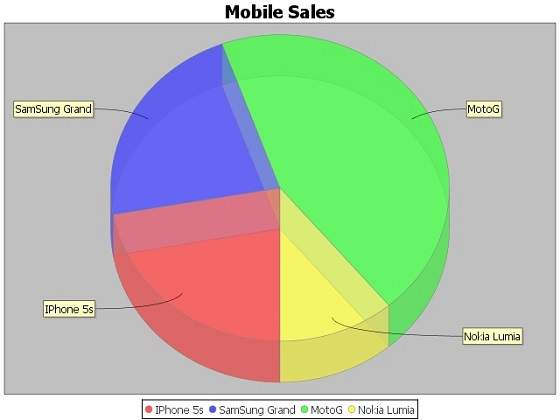
Gráfico de barras 3D
Un gráfico de barras 3D es igual que el gráfico de barras, además, con un bonito efecto 3D. Se puede lograr un efecto 3D agregando un pequeño código adicional, que se encargará de crear un efecto 3D en un gráfico de barras. Considere el siguiente ejemplo que muestra varias estadísticas de automóviles con la ayuda de un gráfico de barras 3D. A continuación se muestra una lista de marcas de automóviles junto con sus diferentes características, que mostraremos mediante un gráfico de barras:
| Coche | Velocidad | Opiniones de los usuarios | Millage | La seguridad |
|---|---|---|---|---|
| FIAT | 1.0 | 3,0 | 5,0 | 5,0 |
| AUDI | 5,0 | 6.0 | 10.0 | 4.0 |
| FORD | 4.0 | 2.0 | 3,0 | 6.0 |
El siguiente código crea un gráfico de barras 3D a partir de la información proporcionada anteriormente. Este código le ayuda a incrustar un gráfico de barras en cualquier aplicación basada en AWT.
import java.io.*;
import org.jfree.chart.ChartFactory;
import org.jfree.chart.JFreeChart;
import org.jfree.chart.plot.PlotOrientation;
import org.jfree.data.category.DefaultCategoryDataset;
import org.jfree.chart.ChartUtilities;
public class BarChart3D {
public static void main( String[ ] args )throws Exception {
final String fait = "FAIT";
final String audi = "AUDI";
final String ford = "FORD";
final String speed = "Speed";
final String popular = "Popular";
final String mailage = "Mailage";
final String userrating = "User Rating";
final String safety = "safety";
final DefaultCategoryDataset dataset = new DefaultCategoryDataset( );
dataset.addValue( 1.0 , fait , speed );
dataset.addValue( 4.0 , fait , popular );
dataset.addValue( 3.0 , fait , userrating );
dataset.addValue( 5.0 , fait , mailage );
dataset.addValue( 5.0 , fait , safety );
dataset.addValue( 5.0 , audi , speed );
dataset.addValue( 7.0 , audi , popular );
dataset.addValue( 6.0 , audi , userrating );
dataset.addValue( 10.0 , audi , mailage );
dataset.addValue( 4.0 , audi , safety );
dataset.addValue( 4.0 , ford , speed );
dataset.addValue( 3.0 , ford , popular );
dataset.addValue( 2.0 , ford , userrating );
dataset.addValue( 3.0 , ford , mailage );
dataset.addValue( 6.0 , ford , safety );
JFreeChart barChart = ChartFactory.createBarChart3D(
"Car Usage Statistics",
"Category",
"Score",
dataset,
PlotOrientation.VERTICAL,
true, true, false);
int width = 640; /* Width of the image */
int height = 480; /* Height of the image */
File barChart3D = new File( "barChart3D.jpeg" );
ChartUtilities.saveChartAsJPEG( barChart3D, barChart, width, height);
}
}Mantengamos el código Java anterior en BarChart3D.java archivo, y luego compílelo y ejecútelo desde el comando solicitado como -
$javac BarChart3D.java $java BarChart3Si todo está bien con su entorno, se compilará y ejecutará para crear un archivo de imagen JPEG BarChart3D.jpeg teniendo el siguiente gráfico de barras 3D -
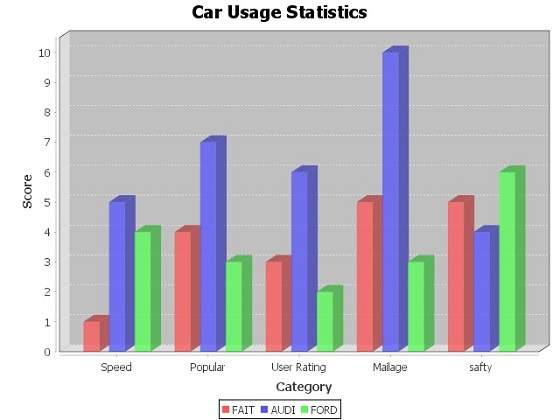
Este capítulo demuestra cómo puede utilizar JFreeChart para crear Bubble Charta partir de un conjunto determinado de datos empresariales. Un gráfico de burbujas muestra información en tres dimensiones. Se traza una burbuja en el lugar donde se intersecan las coordenadas (x, y). El tamaño de la burbuja se considera como rango o cantidad de los ejes X e Y.
Datos comerciales
Consideremos diferentes personas junto con su edad, peso y capacidades de trabajo. La capacidad del wok puede tratarse como el número de horas que se traza como burbujas en el gráfico.
| PESO | ||||||||
|---|---|---|---|---|---|---|---|---|
| AGE | 30 | 40 | 50 | 60 | 70 | 80 | ||
| 10 | 4 | WORK | ||||||
| 20 | 5 | |||||||
| 30 | 10 | |||||||
| 40 | 8 | |||||||
| 50 | 9 | |||||||
| 60 | 6 | |||||||
Aplicación basada en AWT
A continuación se muestra el código para crear un gráfico de burbujas a partir de la información proporcionada anteriormente. Este código le ayuda a incrustar un gráfico de burbujas en cualquier aplicación basada en AWT.
import java.awt.Color;
import java.awt.Dimension;
import javax.swing.JPanel;
import org.jfree.chart.*;
import org.jfree.chart.axis.NumberAxis;
import org.jfree.chart.plot.PlotOrientation;
import org.jfree.chart.plot.XYPlot;
import org.jfree.chart.renderer.xy.XYItemRenderer;
import org.jfree.data.xy.DefaultXYZDataset;
import org.jfree.data.xy.XYZDataset;
import org.jfree.ui.ApplicationFrame;
import org.jfree.ui.RefineryUtilities;
public class BubbleChart_AWT extends ApplicationFrame {
public BubbleChart_AWT( String s ) {
super( s );
JPanel jpanel = createDemoPanel( );
jpanel.setPreferredSize(new Dimension( 560 , 370 ) );
setContentPane( jpanel );
}
private static JFreeChart createChart( XYZDataset xyzdataset ) {
JFreeChart jfreechart = ChartFactory.createBubbleChart(
"AGE vs WEIGHT vs WORK",
"Weight",
"AGE",
xyzdataset,
PlotOrientation.HORIZONTAL,
true, true, false);
XYPlot xyplot = ( XYPlot )jfreechart.getPlot( );
xyplot.setForegroundAlpha( 0.65F );
XYItemRenderer xyitemrenderer = xyplot.getRenderer( );
xyitemrenderer.setSeriesPaint( 0 , Color.blue );
NumberAxis numberaxis = ( NumberAxis )xyplot.getDomainAxis( );
numberaxis.setLowerMargin( 0.2 );
numberaxis.setUpperMargin( 0.5 );
NumberAxis numberaxis1 = ( NumberAxis )xyplot.getRangeAxis( );
numberaxis1.setLowerMargin( 0.8 );
numberaxis1.setUpperMargin( 0.9 );
return jfreechart;
}
public static XYZDataset createDataset( ) {
DefaultXYZDataset defaultxyzdataset = new DefaultXYZDataset();
double ad[ ] = { 30 , 40 , 50 , 60 , 70 , 80 };
double ad1[ ] = { 10 , 20 , 30 , 40 , 50 , 60 };
double ad2[ ] = { 4 , 5 , 10 , 8 , 9 , 6 };
double ad3[][] = { ad , ad1 , ad2 };
defaultxyzdataset.addSeries( "Series 1" , ad3 );
return defaultxyzdataset;
}
public static JPanel createDemoPanel( ) {
JFreeChart jfreechart = createChart( createDataset( ) );
ChartPanel chartpanel = new ChartPanel( jfreechart );
chartpanel.setDomainZoomable( true );
chartpanel.setRangeZoomable( true );
return chartpanel;
}
public static void main( String args[ ] ) {
BubbleChart_AWT bubblechart = new BubbleChart_AWT( "Bubble Chart_frame" );
bubblechart.pack( );
RefineryUtilities.centerFrameOnScreen( bubblechart );
bubblechart.setVisible( true );
}
}Mantengamos el código Java anterior en BubbleChart_AWT.java archivo, y luego compílelo y ejecútelo desde el comando solicitado como -
$javac BubbleChart_AWT.java $java BubbleChart_AWSi todo está bien, se compilará y ejecutará para generar el siguiente gráfico de burbujas:
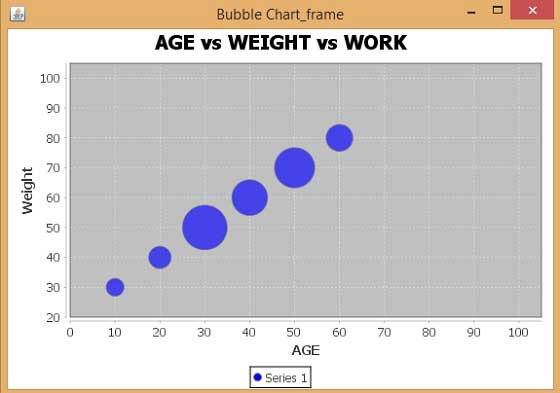
Creación de imágenes JPEG
Reescribamos el ejemplo anterior para generar una imagen JPEG desde una línea de comando.
import java.io.*;
import java.awt.Color;
import org.jfree.chart.*;
import org.jfree.chart.axis.NumberAxis;
import org.jfree.chart.plot.PlotOrientation;
import org.jfree.chart.plot.XYPlot;
import org.jfree.chart.renderer.xy.XYItemRenderer;
import org.jfree.data.xy.DefaultXYZDataset;
import org.jfree.chart.ChartUtilities;
public class BubbleChart_image {
public static void main( String args[ ] )throws Exception {
DefaultXYZDataset defaultxyzdataset = new DefaultXYZDataset( );
double ad[ ] = { 30 , 40 , 50 , 60 , 70 , 80 };
double ad1[ ] = { 10 , 20 , 30 , 40 , 50 , 60 };
double ad2[ ] = { 4 , 5 , 10 , 8 , 9 , 6 };
double ad3[ ][ ] = { ad , ad1 , ad2 };
defaultxyzdataset.addSeries( "Series 1" , ad3 );
JFreeChart jfreechart = ChartFactory.createBubbleChart(
"AGE vs WEIGHT vs WORK",
"Weight",
"AGE",
defaultxyzdataset,
PlotOrientation.HORIZONTAL,
true, true, false);
XYPlot xyplot = ( XYPlot )jfreechart.getPlot( );
xyplot.setForegroundAlpha( 0.65F );
XYItemRenderer xyitemrenderer = xyplot.getRenderer( );
xyitemrenderer.setSeriesPaint( 0 , Color.blue );
NumberAxis numberaxis = ( NumberAxis )xyplot.getDomainAxis( );
numberaxis.setLowerMargin( 0.2 );
numberaxis.setUpperMargin( 0.5 );
NumberAxis numberaxis1 = ( NumberAxis )xyplot.getRangeAxis( );
numberaxis1.setLowerMargin( 0.8 );
numberaxis1.setUpperMargin( 0.9 );
int width = 560; /* Width of the image */
int height = 370; /* Height of the image */
File bubbleChart = new File("BubbleChart.jpeg");
ChartUtilities.saveChartAsJPEG(bubbleChart,jfreechart,width,height);
}
}Mantengamos el código Java anterior en BubbleChart_image.java archivo, y luego compílelo y ejecútelo desde el comando solicitado como -
$javac BubbleChart_image.java $java BubbleChart_imageSi todo está bien, se compilará y se ejecutará para crear un archivo de imagen JPEG llamado BubbleChart.jpeg en su directorio actual.
Un gráfico de series de tiempo muestra una secuencia de puntos de datos, que varía en intervalos de tiempo iguales. Este capítulo demuestra cómo podemos usar JFreeChart para crearTime Series Chart a partir de un conjunto determinado de datos empresariales.
Datos comerciales
Consideremos varios números aleatorios generados mediante el uso de la API estándar de Java Math.random(). Usamos estos números para generar un gráfico de series de tiempo. Puede generar un gráfico similar para el número total de errores que ocurren en su sitio web en un intervalo de tiempo determinado.
Aplicación basada en AWT
A continuación se muestra el código para crear un gráfico de serie temporal a partir de los números generados por Math.random() en un momento dado interno.
import org.jfree.chart.ChartFactory;
import org.jfree.chart.ChartPanel;
import org.jfree.chart.JFreeChart;
import org.jfree.data.general.SeriesException;
import org.jfree.data.time.Second;
import org.jfree.data.time.TimeSeries;
import org.jfree.data.time.TimeSeriesCollection;
import org.jfree.data.xy.XYDataset;
import org.jfree.ui.ApplicationFrame;
import org.jfree.ui.RefineryUtilities;
public class TimeSeries_AWT extends ApplicationFrame {
public TimeSeries_AWT( final String title ) {
super( title );
final XYDataset dataset = createDataset( );
final JFreeChart chart = createChart( dataset );
final ChartPanel chartPanel = new ChartPanel( chart );
chartPanel.setPreferredSize( new java.awt.Dimension( 560 , 370 ) );
chartPanel.setMouseZoomable( true , false );
setContentPane( chartPanel );
}
private XYDataset createDataset( ) {
final TimeSeries series = new TimeSeries( "Random Data" );
Second current = new Second( );
double value = 100.0;
for (int i = 0; i < 4000; i++) {
try {
value = value + Math.random( ) - 0.5;
series.add(current, new Double( value ) );
current = ( Second ) current.next( );
} catch ( SeriesException e ) {
System.err.println("Error adding to series");
}
}
return new TimeSeriesCollection(series);
}
private JFreeChart createChart( final XYDataset dataset ) {
return ChartFactory.createTimeSeriesChart(
"Computing Test",
"Seconds",
"Value",
dataset,
false,
false,
false);
}
public static void main( final String[ ] args ) {
final String title = "Time Series Management";
final TimeSeries_AWT demo = new TimeSeries_AWT( title );
demo.pack( );
RefineryUtilities.positionFrameRandomly( demo );
demo.setVisible( true );
}
}Mantengamos el código Java anterior en TimeSeries_AWT.java archivo, y luego compílelo y ejecútelo desde el comando solicitado como -
$javac TimeSeries_AWT.java $java TImeSeries_AWTSi todo está bien, se compilará y ejecutará para generar el siguiente gráfico de serie temporal:
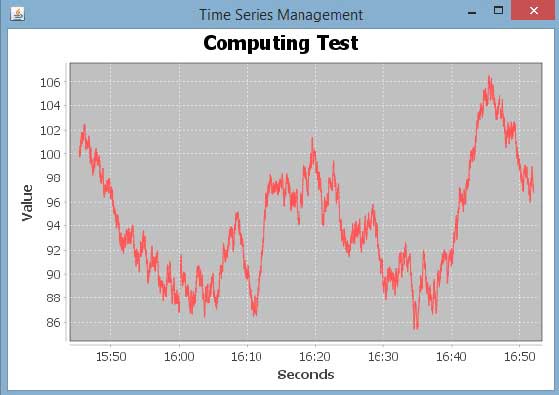
Creación de imágenes JPEG
Reescribamos el ejemplo anterior para generar una imagen JPEG desde una línea de comando.
import java.io.*;
import org.jfree.chart.ChartFactory;
import org.jfree.chart.JFreeChart;
import org.jfree.data.general.SeriesException;
import org.jfree.data.time.Second;
import org.jfree.data.time.TimeSeries;
import org.jfree.data.time.TimeSeriesCollection;
import org.jfree.data.xy.XYDataset;
import org.jfree.chart.ChartUtilities;
public class TimeSeriesChart {
public static void main( final String[ ] args )throws Exception {
final TimeSeries series = new TimeSeries( "Random Data" );
Second current = new Second();
double value = 100.0;
for ( int i = 0 ; i < 4000 ; i++ ) {
try {
value = value + Math.random( ) - 0.5;
series.add( current , new Double( value ) );
current = ( Second ) current.next( );
} catch ( SeriesException e ) {
System.err.println( "Error adding to series" );
}
}
final XYDataset dataset=( XYDataset )new TimeSeriesCollection(series);
JFreeChart timechart = ChartFactory.createTimeSeriesChart(
"Computing Test",
"Seconds",
"Value",
dataset,
false,
false,
false);
int width = 560; /* Width of the image */
int height = 370; /* Height of the image */
File timeChart = new File( "TimeChart.jpeg" );
ChartUtilities.saveChartAsJPEG( timeChart, timechart, width, height );
}
}Mantengamos el código Java anterior en TimeSeriesChart.java archivo, y luego compílelo y ejecútelo desde el comando solicitado como -
$javac TimeSeriesChart.java $java TimeSeriesChartSi todo está bien con su entorno, se compilará y ejecutará para crear un archivo de imagen JPEG TimeChart.jpeg archivo en su directorio actual.
Hasta ahora hemos estudiado cómo crear varios tipos de gráficos utilizando las API de JFreeChart utilizando datos estáticos. Pero en el entorno de producción, los datos se proporcionan en forma de archivo de texto con un formato predefinido o vienen directamente de la base de datos.
Este capítulo explicará cómo podemos leer datos simples de un archivo de texto dado desde una ubicación determinada y luego usar JFreeChart para crear un gráfico de su elección.
Datos comerciales
Considere que tenemos un archivo llamado mobile.txt, tener diferentes marcas de dispositivos móviles y su venta (unidades por día) separadas por una simple coma (,) -
Iphone 5S, 20
Samsung Grand, 20
MOTO G, 40 Nokia
Lumia, 10Generación de gráficos basada en archivo
A continuación se muestra el código para crear un gráfico circular basado en la información proporcionada en mobile.txt:
import java.io.*;
import java.util.StringTokenizer;
import org.jfree.chart.ChartUtilities;
import org.jfree.chart.ChartFactory;
import org.jfree.chart.JFreeChart;
import org.jfree.data.general.DefaultPieDataset;
public class PieChart_File {
public static void main( String[ ] args )throws Exception {
String mobilebrands[ ] = {
"IPhone 5s" ,
"SamSung Grand" ,
"MotoG" ,
"Nokia Lumia"
};
InputStream in = new FileInputStream( new File( "C:/temp/test.txt" ) );
BufferedReader reader = new BufferedReader(new InputStreamReader(in ) );
StringBuilder out = new StringBuilder();
String line;
DefaultPieDataset dataset = new DefaultPieDataset();
while (( line = reader.readLine() ) != null ) {
out.append( line );
}
StringTokenizer s = new StringTokenizer( out.toString(), "," );
int i = 0;
while( s.hasMoreTokens( ) && ( mobilebrands [i] != null ) ) {
dataset.setValue(mobilebrands[i], Double.parseDouble( s.nextToken( ) ));
i++;
}
JFreeChart chart = ChartFactory.createPieChart(
"Mobile Sales", // chart title
dataset, // data
true, // include legend
true,
false);
int width = 560; /* Width of the image */
int height = 370; /* Height of the image */
File pieChart = new File( "pie_Chart.jpeg" );
ChartUtilities.saveChartAsJPEG( pieChart, chart, width, height);
}
}Mantengamos el código Java anterior en PieChart_File.java archivo, y luego compílelo y ejecútelo desde el comando solicitado como -
$javac PieChart_File.java $java PieChart_FileSi todo está bien, se compilará y se ejecutará para crear un archivo de imagen JPEG llamado PieChart.jpeg que contiene la siguiente tabla.

Este capítulo explica cómo puede leer datos simples de una tabla de base de datos y luego usar JFreeChart para crear un gráfico de su elección.
Datos comerciales
Considere que tenemos la siguiente tabla MySQL mobile_tbl (mobile_brand VARCHAR (100) NOT NULL, unit_sale INT NO NULL);
Considere que esta tabla tiene los siguientes registros:
| Marcas móviles | Las ventas de unidades |
|---|---|
| Iphone 5s | 20 |
| Samsung Grand | 20 |
| MotoG | 40 |
| Nokia Lumia | 10 |
Generación de gráficos con base de datos
A continuación se muestra el código para crear un gráfico circular basado en la información proporcionada en la tabla mobile_tbl disponible en test_db en una base de datos MySQL. Según sus requisitos, puede utilizar cualquier otra base de datos.
import java.io.*;
import java.sql.*;
import org.jfree.chart.ChartUtilities;
import org.jfree.chart.ChartFactory;
import org.jfree.chart.JFreeChart;
import org.jfree.data.general.DefaultPieDataset;
public class PieChart_DB {
public static void main( String[ ] args )throws Exception {
String mobilebrands[] = {
"IPhone 5s",
"SamSung Grand",
"MotoG",
"Nokia Lumia"
};
/* Create MySQL Database Connection */
Class.forName( "com.mysql.jdbc.Driver" );
Connection connect = DriverManager.getConnection(
"jdbc:mysql://localhost:3306/jf_testdb" ,
"root",
"root123");
Statement statement = connect.createStatement( );
ResultSet resultSet = statement.executeQuery("select * from mobile_data" );
DefaultPieDataset dataset = new DefaultPieDataset( );
while( resultSet.next( ) ) {
dataset.setValue(
resultSet.getString( "mobile_brand" ) ,
Double.parseDouble( resultSet.getString( "unit_sale" )));
}
JFreeChart chart = ChartFactory.createPieChart(
"Mobile Sales", // chart title
dataset, // data
true, // include legend
true,
false );
int width = 560; /* Width of the image */
int height = 370; /* Height of the image */
File pieChart = new File( "Pie_Chart.jpeg" );
ChartUtilities.saveChartAsJPEG( pieChart , chart , width , height );
}
}Mantengamos el código Java anterior en PieChart_DB.java archivo, y luego compílelo y ejecútelo desde el comando solicitado como -
$javac PieChart_DB.java $java PieChart_DBSi todo está bien, se compilará y se ejecutará para crear un archivo de imagen JPEG llamado Pie_Chart.jpeg teniendo el siguiente cuadro.